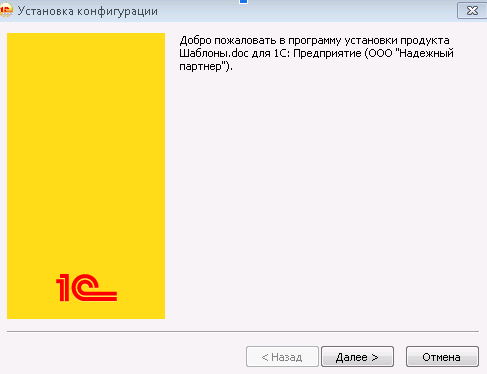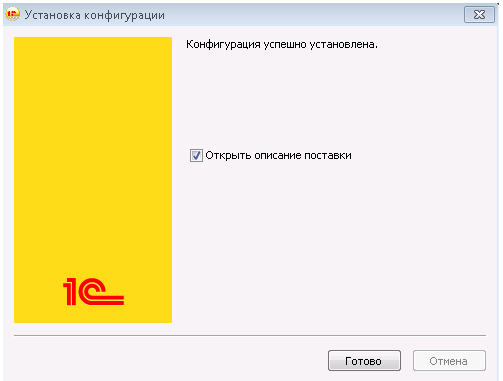Установка
Установка дополнения к конфигурации выполняется в 2 шага
- Установка шаблона конфигурации
- Встраивание дополнения в вашу конфигурацию
Для установки шаблона конфигурации и демонстрационной базы необходимо запустить файл “setup.exe” из дистрибутива.
Нажимаем “Далее”.
В следующем диалоге нужно выбрать или запомнить путь установки (каталог шаблонов).
На последнем шаге нажимаем “Готово”.
Далее для установки дополнения в целевую конфигурацию необходимо выполнить следующие шаги:
1. В режиме конфигуратора выполняем выгрузку резервной копии конфигурации (Администрирование - Выгрузить информационную базу).
2. Выполняем сравнение и объединение с файлом .cf дополнения (находится в каталоге шаблонов, в папке “doctemplates”). Рекомендуется ставить конфигурацию на поддержку.
3. Флаги отметки должны быть на всех добавляемых объектах (кроме свойств корня конфигурации).
Все объекты “Шаблоны.doc” - новые, добавляемые в конфигурацию:
а) Подсистема “ШаблоныDOC”
б) Роли:
- Word_ФормированиеДокументов_ПросмотрНастроек
- Word_ФормированиеДокументов_ИзменениеНастроек
- Word_ФормированиеДокументов_Использование
в) Справочники
- Word_Шаблоны
- Word_ПравилаЗаполнения
- Word_БиблиотекиАлгоритмов
г) Обработки
- Word_ФормированиеДокументов
- Word_ФункцииСтандартнойБиблиотеки
д) Регистр сведений “Word_ДанныеШаблонов”
4. Выполняем объединение и сохраняем конфигурацию базы данных.
5. Настраиваем состав команды "ВWord" обработки Word_ФормированиеДокументов - это будет список объектов, из которых можно будет заполнять шаблоны Word.
6. Выносим команду “ОткрытьНастройкиФормированияДокументов” обработки Word_ФормированиеДокументов в какую-нибудь из отображаемых подсистем (например, в подсистему “Администрирование”). Можно этого не делать и открывать настройки решения открытием обработки “Word_ФормированиеДокументов”.
7. Выполняем настройку прав доступа для пользователей с ограниченными правами.
Установка на видео: [[1]]